Скриншот – снимок экрана, который полностью отображает от, что находится на нём. Создание таких скринов – одна из функций любого телефона и ПК. В дальнейшем полученный снимок можно изменить или же удалить, передать другому человеку или выставить в социальную сеть.
Многие пользователи даже не представляют, как правильно делать скриншот на своем телефоне. Устройства от компании LG имеют разные механизмы, чтобы сделать снимок экрана. Стоит подробно разобраться с ними и выбрать самый удобный
Как сделать скриншот на телефоне LG при помощи клавиш
Телефоны LG базируются на операционной системе Android, именно поэтому на них автоматически встроена функция создания снимка экрана. Чтобы создать снимок, пользователь может использовать разные способы:
- Применение клавиш;
- Использование панели управления;
- Применение разных программ и приложений.
Стоит разобраться с самым простым способом – применение клавиш, которые находятся на всех моделях устройств. Пользователю не нужно кликнуть по экрану, необходимо зажать нужные кнопки. Данный способ очень легкий, поэтому пользуется большой популярностью. Скриншот экрана сохраняется при этом за несколько секунд, а на экране появится уведомление о совершенном действии.
как сделать скриншот экрана lg

На телефоне LG много разных кнопок, но необходимо использовать две – клавиша питания и понижение громкости. Для создания снимка стоит зажать эти две клавиши на телефоне одновременно, после этого значок сохранения появится на экране.
Не все модели телефонов LG поддаются такой схеме, потому что физические кнопки могут располагаться в других местах. Стоит подбирать метод по своей модели устройства.
Если пользователь сделал все верно, то модель смартфона издаст характерный звук, который будет означать успешное сохранение. Также может появится миниатюра скриншота, он в дальнейшем будет сохранен в предназначенном месте телефона.
Как сделать скрин на телефоне LG через панель уведомлений
Использование панели уведомления – не такой простой способ, как может показаться пользователю. Он намного сложнее, чем использование физических кнопок на телефоне, разработчики постарались сделать так, чтобы создание скрина проходило без них. Им это сделать удалось, потому что появился способ через панель управления.
На всех устройствах есть панель управления. Она необходима для того, чтобы пользователь не открывал настройки и в любой момент смог включить фонарик, интернет и сделать снимок экрана. Также на ней могут находится такие кнопки, как активация NFC, выбор режима устройства и многое другое.
То, что находится на панели управление, пользователь может настроить самостоятельно. Сделать этом можно через настройки устройства или же при помощи тапа на шестеренку.
Не всегда функция «Создание скриншота» находится на панели управления. Для начала её необходимо активировать. Для этого стоит сделать следующее:
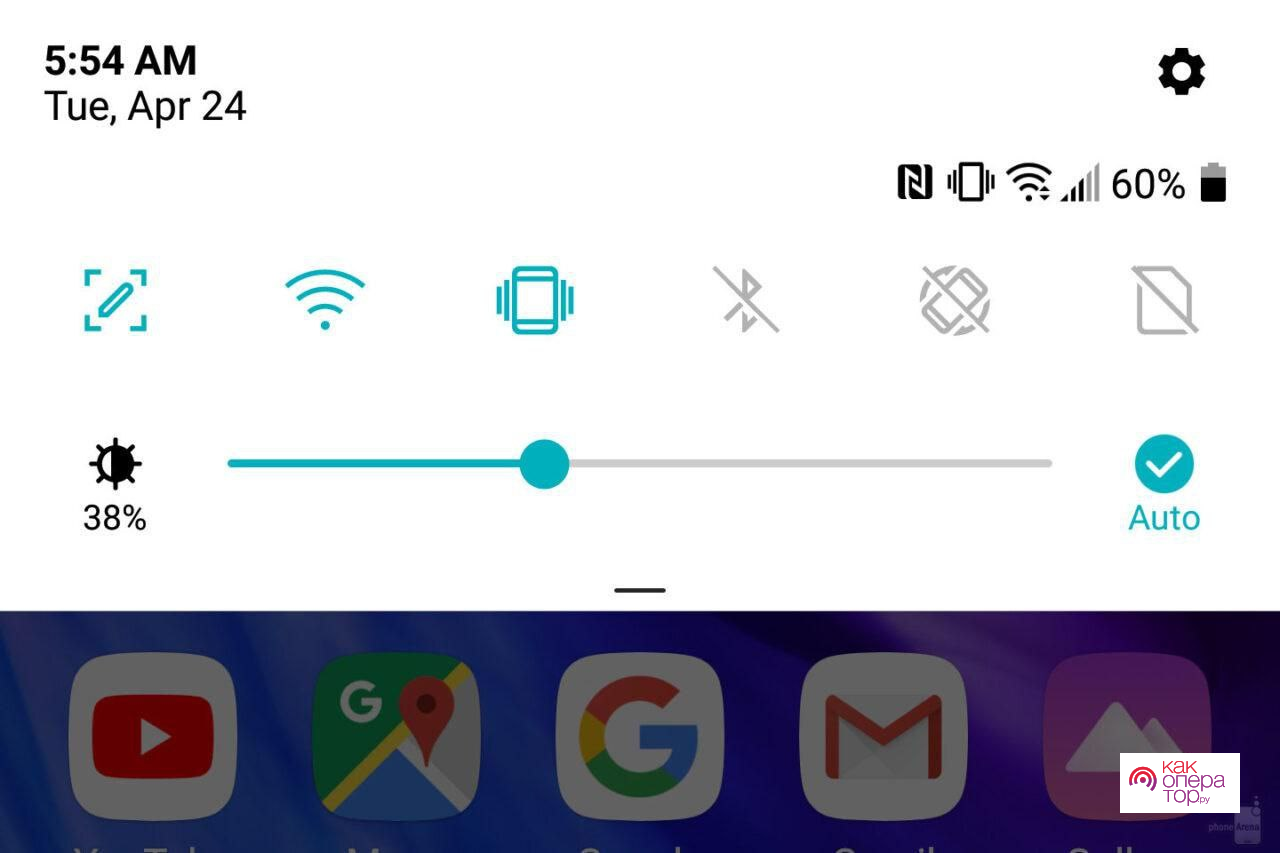
- Кликаем на настройки, кнопка напоминает шестеренку;
- После этого переходим в раздел с изменением параметров экрана;
- Теперь активируем пункт «QuickMemo» (также данная функция может именоваться «Capture»;
- Переходим на панель управления и проверяем появление данной кнопки.
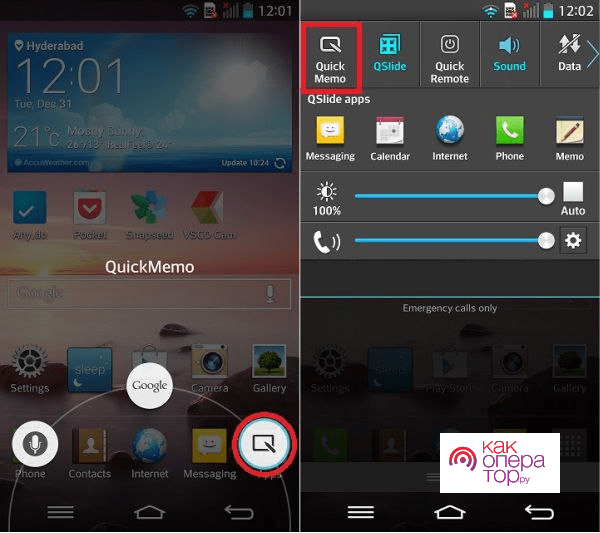
Если пользователь все сделал правильно, то на рабочей станции появится кнопка с ножницами. Это и есть функция запечатления снимка экрана. Теперь стоит проверить её в действии:
- Открываем нужный сайт или страничку, которую хотелось бы сохранить;
- После этого опускаем при помощи пальца шторку с уведомлениями, открывается рабочая станция устройства;
- Кликаем на кнопку «Скриншот».
Проведенные действий позволят быстро сделать скриншот. Пользователь также может использовать первый метод, но возможно и то, что клавиши залипнут и нужный момент не удастся сохранить. Панель управления в данном случаи хорошо справится с поставленной задачей.
На некоторых старых моделях функция доступна через отключение устройства. Зажмите кнопку питания на 2 секунды, откроется меню, в нем активируем фотоаппарат экрана.
Как сделать скрин при помощи приложения
Разработчики сделали код от Андроид совершенно открытым, именно поэтому другие пользователи создают приложения, с помощью которых можно совершать разные действия с системой. В Google Play также есть программы, которые позволяют сделать скриншот за несколько секунд.
Данные программы стоит использовать только в том случае, если функция по созданию скриншота недоступна. Могут быть такие ситуации, когда физические кнопки не работают или же кнопка на панели уведомления не появляется из-за системных ошибок.
Стоит рассмотреть самые популярные программы по созданию скринов экрана:
- Super Screenshot;
- Touchshot;
- Screenit.
Все программы работают по одной и той же схеме, именно поэтому для подробного ознакомления с функционалом стоит рассмотреть одну программу. Super Screenshot – универсальное и простое приложение, оно имеет приятный интерфейс и цельный перевод на русский язык, поэтому проблем с его использование не возникнет. Все действия можно выполнить на интуитивном уровне.
Пользователь, запускающий программу, сразу видит на экране большую кнопку. Она и предназначена для создания скрина. Есть пользователь тапнет на неё, то ему программа предложит меню устройства, которое хотелось бы запечатлеть. Также можно выбрать определенную область. С помощью этого можно снять только нужный кусок экрана.
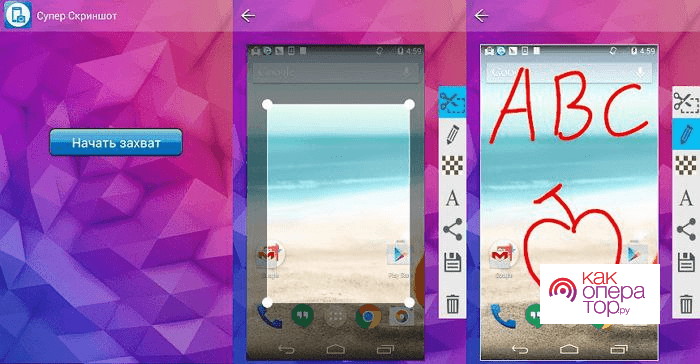
Данные программы отлично работают, потому что обеспечивают полный функционал и свободу выбора для создания нужного скрина. По сравнению со стандартными механизмами устройства, программы являются настоящими помощниками.
В некоторые программы из перечисленных также входит функция редактирования полученного снимка. Таким образом пользователь может даже изменить картинку, не нужно будет выходит из программы.
Где хранятся скриншоты
Создать снимок – это одно дело, но при этом пользователь может не знать, где полученные кадры будут храниться. На самом деле, все достаточно просто, ведь все они находятся в одном месте памяти телефона LG.
Все скриншоты после создания автоматически отображаются, также указывается папка, в которую они будут сохранены. В телефоне есть специализированная папка под скриншоты с одноименным названием. Найти её можно в галереи. Переходим в неё, находим папку и выбираем нужный скрин.
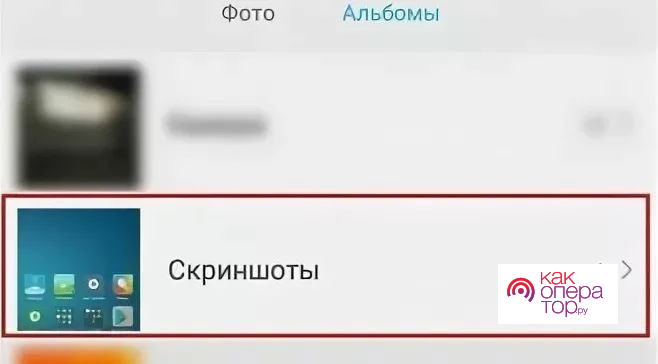
Также скриншот можно найти через проводник. Открываем диспетчер файлов и находим пункт «Picture Assistant». В нем находится папка скриншотов. Если пользователю необходимо, он может настроить сохранение картинок на SD-карту. Они также будут находится в папке с типичным названием.
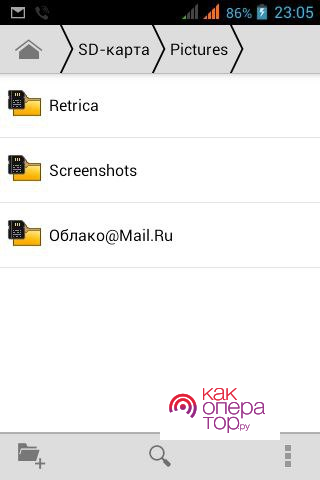
Как удалить, изменить или передать скриншот
Пользователь может делать скриншотом все, что ему необходимо точно так же, как и с любой другой картинкой. Если перейти на скрин в галереи и тапнуть на пункт «Меню», пользователь увидит, что его легко можно удалить, отправить или же передать.
Источник: kakoperator.ru
Способы создания скриншотов на смартфонах LG

Техника LG занимает одну из лидирующих позиций на рынке в силу оптимального соотношения «цена-качество», и смартфоны данной марки не являются исключением. Рассмотрим, как сделать на них скриншот экрана при помощи системных возможностей и сторонних приложений.
- 1 Комбинации клавиш
- 2 Специальные приложения
- 2.1 Quick Memo
- 2.2 Capture+
- 2.3 Google Assistant
- 2.4 Apowersoft Phone Manager
- 2.5 Screenshot Easy
Комбинации клавиш
Сделать скриншот экрана на телефоне LG достаточно просто. Для большинства моделей предусмотрены универсальные способы захвата картинки. Самый простой – комбинация внешних клавиш смартфона LG. Для реализации данного метода необходимо:
- Подготовить экран гаджета, вывести требуемое изображение.
- Отключить мешающие эффекты – виджеты, ярлыки приложений.
- Зажать кнопки уменьшения громкости и клавишу «Power».
- Удерживать данное сочетание пару секунд.
- Успешное сохранение скриншота будет сопровождаться звуковым оповещением, вспышкой экрана, всплывающим сообщение.
Описанный способ работает на моделях K8, К7, K5, K4, K10.
Специальные приложения
Кроме использования клавиш, разработчики предусмотрели ряд дополнительных функций, позволяющих записывать скриншоты на лджи (LG). Скрин с применением дополнительных эффектов, снимки веб-страниц с прокруткой возможно выполнить только при помощи специального софта.
Quick Memo
Приложение располагает достаточно широким инструментарием и компактным редактором, позволяющим добавлять визуальные эффекты: стрелки, надписи, отдельные изображения.
Сделать скриншот на LG K7 и родственных моделях достаточно просто:
- Зажать «Home», затем провести пальцем в правую часть дисплея.
- Появится крупный значок с изображением приложения.
- Нажать на данную иконку, чтобы получить снимок текущего положения экрана.
- Потом откроется окно редактора с актуальной картинкой. Пользователи могут добавить стрелки, текстовые пояснения, рисунки.
- После нажатия на кнопку «Сохранить» телефон запишет изображение во внутреннюю память.

Возможна иная последовательность действий, позволяющая сделать скриншот на Lg K10.
- Вывести желаемую картинку на весь экран.
- Отключить лишние элементы.
- Зажать обе кнопки управления громкостью.
- На панели уведомлений высветится изображение Quick Memo. Обычно значок отображается в левой части дисплея.
- Однократное нажатие на вышеуказанный элемент позволяет создать скриншот.
Capture+
Для свежих моделей LG данная утилита предоставляет множество возможностей:
- Сохранение расширенных снимков страниц.
- Создание 15-секундных GIF-анимаций.
- Функциональный редактор, наделенный такими функциями, как обрезка, инструменты для рисования, текстовое поле, прозрачный ластик.
Процесс создания скриншота достаточно прост и не требует особых навыков или опыта:
- Открыть главные настройки гаджета LG.
- Выбрать параметр «Дисплей».
- Кликнуть по «Сенсорные кнопки».
- Перейти в «Настройка комбинаций клавиш».
- «Вытащить» ярлык Capture+ на поле панели управления.
- Найти необходимое изображение, вывести его на дисплей.
- Нажать на Capture+.

- Появится главное окно программы с сохраненным скриншотом. На данном этапе можно использовать все возможности графического редактора.
После выполнения данного алгоритма владельцы телефона LG смогут выполнять захват картинки с помощью панели инструментов.
Google Assistant
Сделать скриншот на LG G4, а также более ранних моделях возможно через интерфейс «Ассистент гугл». Это приложение позиционируется в качестве замены «Управления жестами». Последовательность действий:
- Открыть приложение, используя функцию быстрого доступа «Ok, google».
- Произнести вслух команду – «выполнить скриншот экрана».
- Приложение самостоятельно сохранит текущее изображение рабочей области дисплея.
- При успешном сохранении картинки утилита попросит указать место для сохранения снимка – облачные сервисы Google или физическая память смартфона LG.
Apowersoft Phone Manager
Представленная программа способна выполнить скриншот высокого качества на любом устройстве LG. Приложение настроено под самые популярные платформы – Android и iOS. Основное назначение – создание скринов и их сохранение на флеш-память гаджета.
Использовать все возможности Phone Manager могут владельцы гаджетов с андроидом актуальных версий. Применение полного функционала подразумевает наличие компьютера, смартфона с Phone Manager, USB-кабеля, Wi-Fi или Lte. Для установки необходимо:
- Скачать программу для ПК и телефона, выполнить инсталляцию.
- Запустить оба приложения.
- Синхронизировать смартфон LG с компьютером.
- Выполнить USB-отладку через настройки утилиты.

Интерфейс программы достаточно прост: сделать скриншот можно нажатием соответствующего элемента.

Здесь же предусмотрены инструменты для преобразования созданной картинки и ее редактирования. Помимо графических изображений утилита способна выполнять обработку аудио- и видеофайлов.
Screenshot Easy
Упрощенное приложение для захвата снимков на андроид-устройствах. Программа наделена полноценным редактором. Единственный недостаток Screenshot Easy – рекламные блоки.
Записать скриншот, используя рассматриваемую утилиту, предельно просто. Пользователям доступен следующий арсенал функций:
- Зажать кнопки «Питание» и «Понижение громкости».
- Альтернативные клавиши «Power» и «Home».
- Тряска телефона.
- Использование аппаратной кнопки.
- Ярлык программы на панели уведомлений.
- Отдельный виджет рабочего стола.
- Двойное нажатие кнопки «Power».
Дополнительные настройки приложения включают изменение языка интерфейса, визуальное оформление, возможность задания конечной директории для записи скринов.

Отличия моделей телефонов LG
Сделать скриншот на LG G3 и устройствах из аналогичной серии можно любым из вышеописанных способов. Ряд моделей (Leon, Magna, Spirit) имеют иной дизайн – искомые кнопки помещены на задней панели гаджета.

Устройства семейства Лж (LG) q6, q8 сохраняют фото дисплея после нажатия комбинации кнопок «Power» и «Домой».
Пути сохранения снимков
Свежий скрин элджи по умолчанию помещается в директорию «Screenshots». Просмотреть содержимое папки можно через «Галерею».
Создание снимка экрана на гаджетах LG возможно несколькими способами. Какой из них лучше – каждый пользователь решает для себя сам.
Источник: allscreenshots.ru
Как сделать скриншот на телефоне LG

Опция скриншот используется на любом смартфоне и гаджете. Для активации этой функции применяются различные клавиши в зависимости от марки. Здесь пользователь сможет найти информацию на тему, как сделать скриншот на телефоне LG.
Создание скриншота на LG смартфоне
Для осуществления этой операции есть несколько способов. Один метод предполагает одновременное нажатие 2 клавиш в определенном месте, а другой использование функции QuickMemo+, внедренной в мобильное устройство.
Способ 1: При помощи физических кнопок
Это стандартный способ создания снимка экрана. Зачастую он одинаковый у всех Андроид устройств. Но на LG в зависимости от модели нужные кнопки могут находиться сбоку либо сзади на крышке.

- Перейти к контенту, снимок которого необходимо сделать.
- Один из пальцев нужно расположить на кнопках питания и уменьшения уровня звуковой громкости.
- Одновременно нажать на эти обе кнопки. При правильном выполнении действий на экране высветится сделанный скриншот.
- Отпустить кнопки при появлении всплывающего окна с полученным скриншотом.

Внимание! Если данный метод пользователю не подходит, то можно воспользоваться другими.
Способ 2: Приложение QuickMemo+
Этот альтернативный метод поможет, если предыдущей оказался неудобным, либо для расширения функционала. Все смартфоны этой марки оснащены данным приложением.

- Чтобы активировать функцию, необходимо провести по экрану пальцем от нижней до верхней части дисплея.
- Появится окно с Google Now и QuickMemo+, которые будут находиться напротив друг друга. Выбрать нужную функцию справа.
- Перейти к контенту, скриншот которого нужно сделать.
- Провести по экрану пальцем снизу-вверх, чтобы фото создалось автоматически.
- На полученном скриншоте можно сделать пометки и щелкнуть клавишу «Сохранить», которая расположена вверху экрана с правой стороны. После этого снимок экрана отправится в галерею.
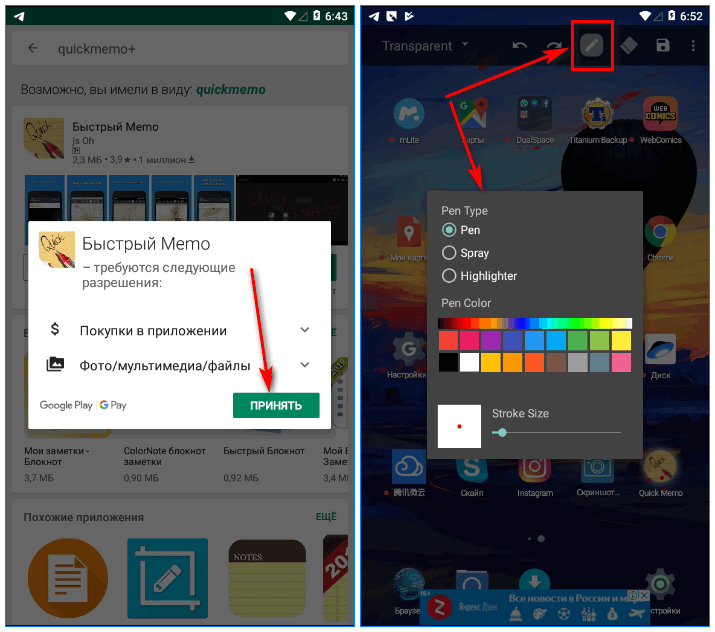
Способ 3: Приложение Capture+ от LG
Capture+ представляет собой удобный инструмент, который подойдет, чтобы сделать скрин экрана на LG и его отредактировать. Такая функция редко встречается в большинстве мобильных устройств. Для получения доступа к ней нужно просто смахнуть вниз уведомление/строку состояния и щелкнуть на первый значок.
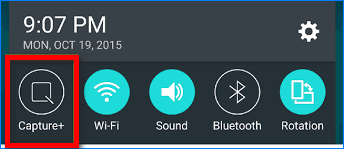
Схема создания скриншота:
- Открыть меню настроек LG, и перейти в меню дисплея.
- Щелкнуть на домашние сенсорные кнопки.
- Выбрать комбинацию клавиш.
- Перенести опцию Capture+ на навигационную панель.
- Выбрать контент, скриншот которого требуется сделать.
- Нажать на иконку Capture+ для создания снимка.
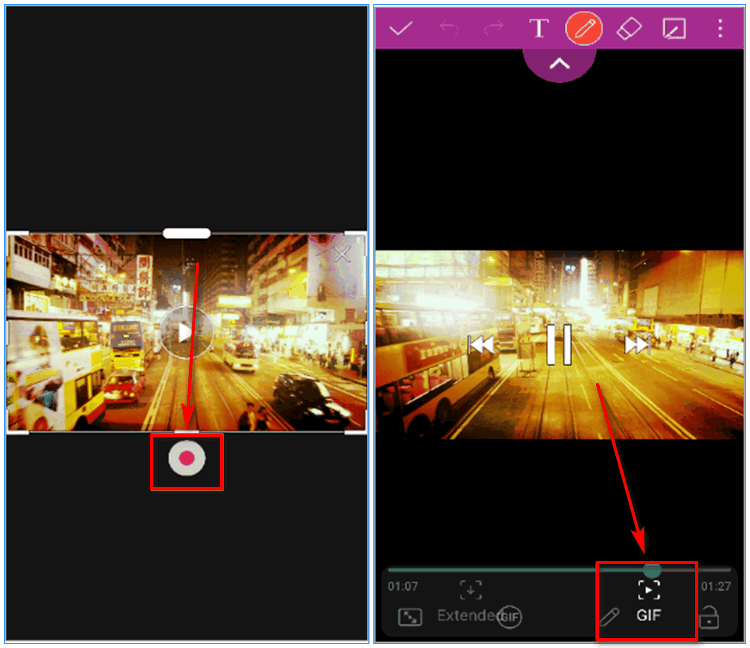
Полученный снимок можно отредактировать при необходимости и сохранить в мобильном устройстве, щёлкнув на галку в верхнем углу слева дисплея.
Преимущества этого способа:
- возможность сделать расширенный скриншот;
- можно получить анимированное изображение длительностью 15 сек;
- инструменты для редактирования скрина.
Заключение
Создать скриншот достаточно просто не только на этой марке телефона, но и на других. Из приведенных способов можно выбрать тот, который покажется наиболее удобным. Вам также может быть интересно почитать о том, как сделать скриншот на zte .
Источник: xn--e1affnfjebo2dvb.xn--p1ai